Utwórz projekt GoDaddy Studio od podstaw
Uwaga: Jeśli jesteś klientem Websites + Marketing i chcesz zbudować swoją witrynę, zapoznaj się z Websites + Marketing i dowiedz się, jak zbudować swoją witrynę . GoDaddy Studio pomaga w tworzeniu zawartości witryny, ale nie jest jej kreatorem.
Dzięki GoDaddy Studio możesz szybko zaprojektować angażującą zawartość dla swojej witryny, mediów społecznościowych lub materiałów drukowanych. Aby rozpocząć nowy projekt GoDaddy Studio od zera, zamiast korzystać z szablonu, wykonaj następujące kroki:
- Zaloguj się do aplikacji GoDaddy Studio.
- U dołu ekranu wybierz
 Utwórz .
Utwórz . - W sekcji Tła wybierz Obraz , Wideo , Przezroczysty lub Kolor, aby rozpocząć projekt.
- Jeśli wybrano tło obrazu lub wideo , wybierz obraz lub wideo, którego chcesz użyć.
- Wybierz rozmiar płótna. W górnej części ekranu możesz ustawić niestandardowy rozmiar lub, u dołu ekranu, wybrać format z podanych opcji.
- Naciśnij ikonę
 znacznik wyboru w prawym górnym rogu, aby zapisać projekt.
znacznik wyboru w prawym górnym rogu, aby zapisać projekt.
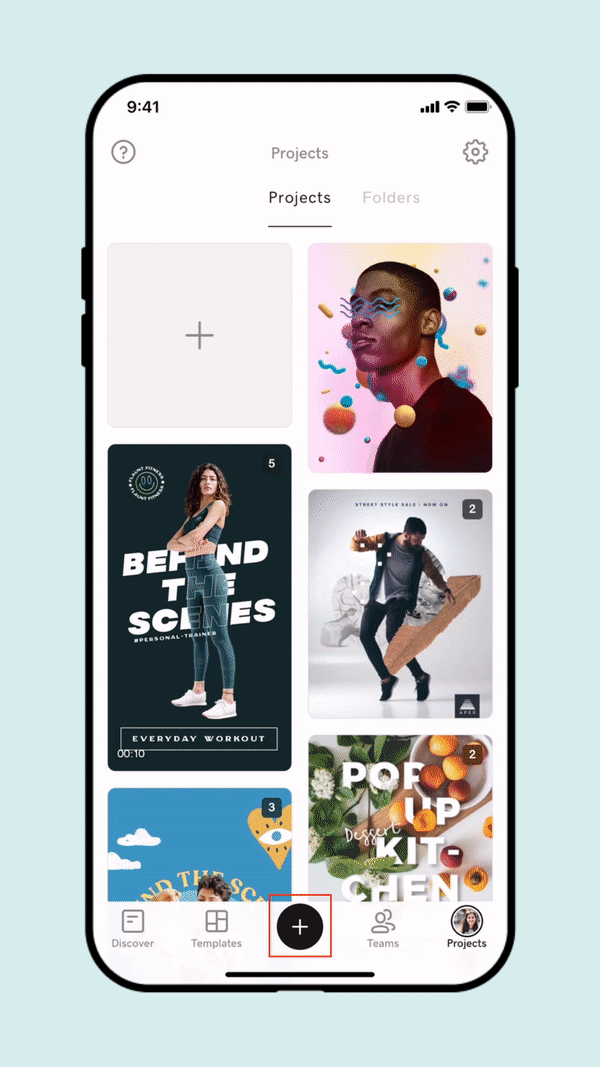
- Zaloguj się do aplikacji GoDaddy Studio.
- U dołu ekranu wybierz
 Utwórz .
Utwórz . - W obszarze Rozpocznij od tła wybierz opcję Obraz , Kolor lub Rozmiar .
- Jeśli wybrano tło obrazu, wybierz obraz lub film, którego chcesz użyć.
- Jeśli wybrałeś tło wideo, wybierz rozmiar płótna, naciśnij
 znacznik wyboru w prawym górnym rogu, a następnie wybierz film.
znacznik wyboru w prawym górnym rogu, a następnie wybierz film. - Jeśli zdecydowałeś się rozpocząć od kolorowego tła, wybierz kolor.
- Jeśli zdecydowałeś się zacząć od rozmiaru, wybierz rozmiar płótna. U góry ekranu możesz ustawić rozmiar niestandardowy lub, u dołu ekranu, wybrać format z podanych opcji.
- Naciśnij ikonę
 znacznik wyboru w prawym górnym rogu, aby zapisać projekt.
znacznik wyboru w prawym górnym rogu, aby zapisać projekt.
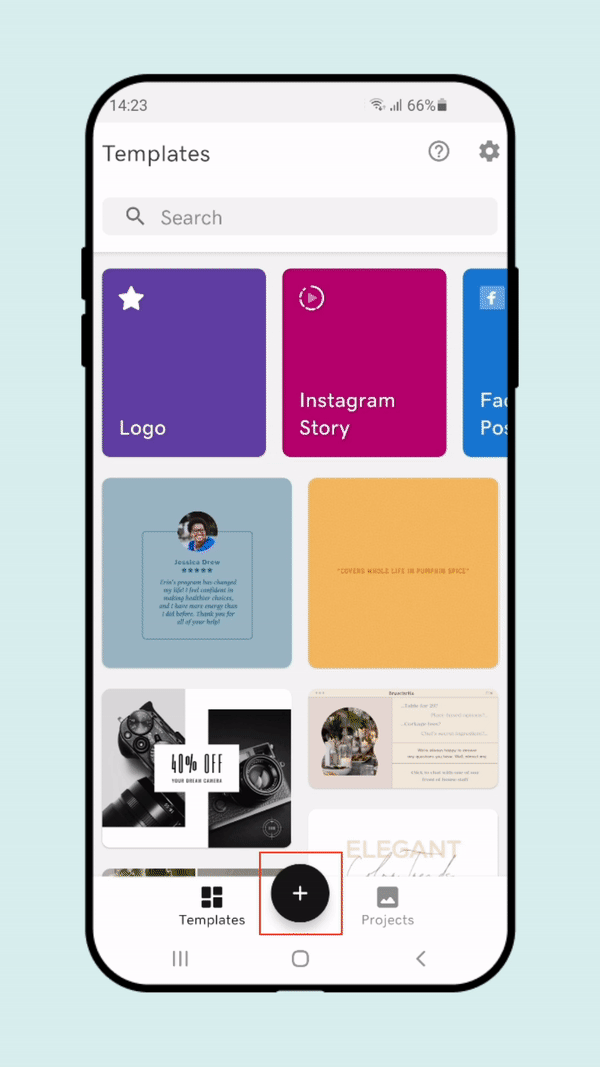
- Zaloguj się na swoje konto GoDaddy Studio .
- W prawym górnym rogu wybierz Nowy projekt .
- Wybierz opcję Przezroczysty , Wideo , Obraz lub Tło , aby rozpocząć projekt.
- W menu po prawej wybierz rozmiar płótna. Możesz wybrać format o wstępnie ustalonym rozmiarze lub utworzyć rozmiar niestandardowy.
- (Opcjonalnie) Aby dodać kolor do tła projektu, w menu po prawej stronie w sekcji Tło zaznacz pole Kolor i wybierz kolor.
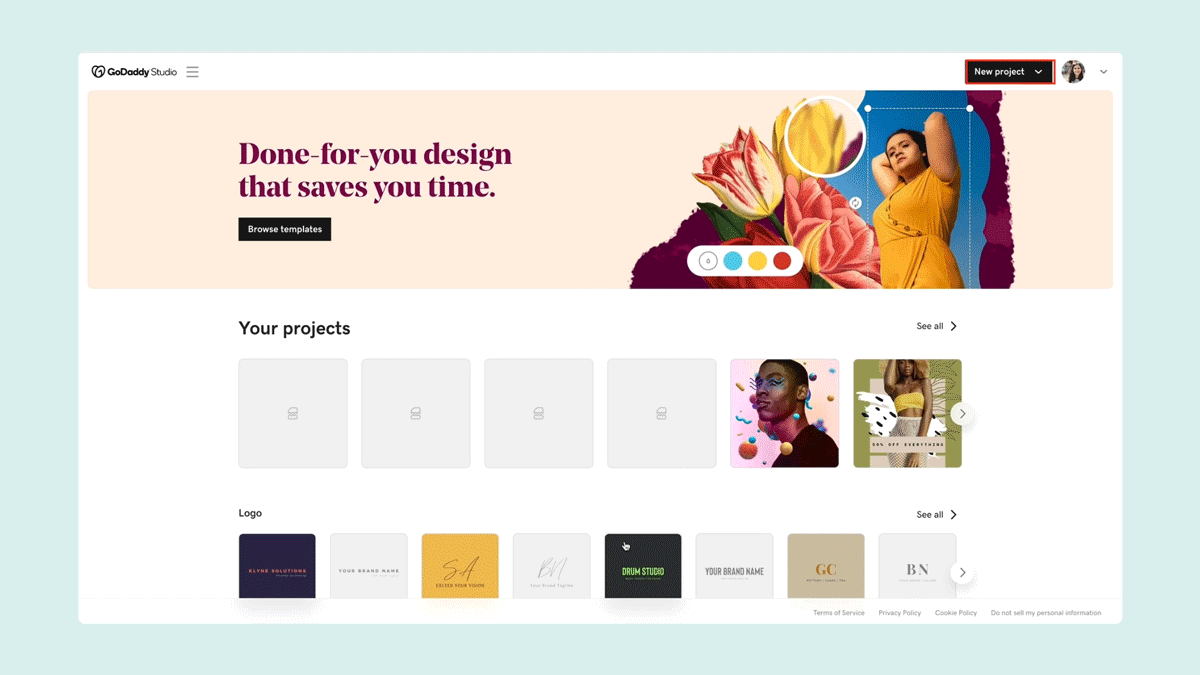
Po utworzeniu projektu możesz dodać obrazy, filmy, kształty, grafikę, tekst i nie tylko, a następnie wykazać się kreatywnością dzięki czcionkom, kolorom i efektom, takim jak mieszanie i maskowanie.